Inicie a chamada de videoconferência do Google para colaborar gratuitamente
Com as necessidades crescentes do serviço de videoconferência, muitas empresas desenvolvem e incorporam o serviço de videoconferência em suas ferramentas de mensagens instantâneas autodesenvolvidas, como o Google Hangouts. Sempre que você estiver em movimento ou em casa, o Google Hangouts é uma solução incrível para você manter contato com seus colegas de trabalho e clientes em todo o mundo facilmente por meio da videoconferência do Google.
Por que escolher a videoconferência com o Google Hangouts?
O Google Hangouts é totalmente gratuito e facilmente acessível através do Gmail, Caixa de entrada, barra de ferramentas do Chrome, bem como aplicativos do Hangouts para Android e iOS. Com sua ajuda, você pode iniciar conversas individuais ou em grupo com até 10 participantes em uma videoconferência por vez. Quando você está falando, a tela foca automaticamente em você e silencia os outros participantes de forma inteligente. Além disso, permite que você compartilhe sua tela com outros participantes com facilidade, para que eles entendam melhor. Além disso, ele é integrado ao Google Agenda, o que significa que você pode agendar uma videoconferência automaticamente com o Hangouts ao criar uma reunião no Google Agenda. Ao usar o Google Hangouts, você pode não apenas entrar em contato com colegas de trabalho e clientes espalhados pelo mundo "cara a cara", mas também economizar uma grande quantidade de dinheiro e tempo que foram gastos em viagens de negócios. Na parte a seguir, vamos ver como iniciar a chamada de conferência do Google Hangouts passo a passo.Inicie a videoconferência do Google Hangouts em 4 etapas
Para começar, certifique-se de ter um computador, um smartphone ou tablet com câmera, microfone e alto-falante.
Etapa 1: obtenha acesso ao Hangouts via Gmail, barra de ferramentas do Chrome ou aplicativo do Hangouts. Aqui vamos usar o aplicativo Hangouts para iPad como exemplo.
Etapa 2: na janela principal do aplicativo Hangouts, toque no ícone de contato para mostrar a janela de contatos. Em seguida, toque no que você deseja iniciar uma videochamada.
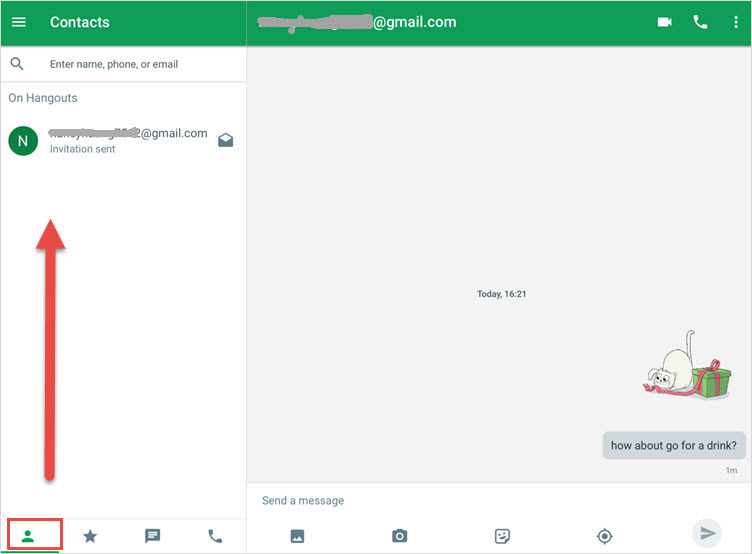
Passo 3: Isso traz uma janela pop-up na parte inferior. Toque em "Chamada de vídeo".
Passo 4: A janela de chamada de videoconferência aparece e envia um convite para o seu desejado. Assim que ele receber seu convite para videochamada e aceitá-lo, você poderá começar a aproveitar a teleconferência do Google com o Hangouts!
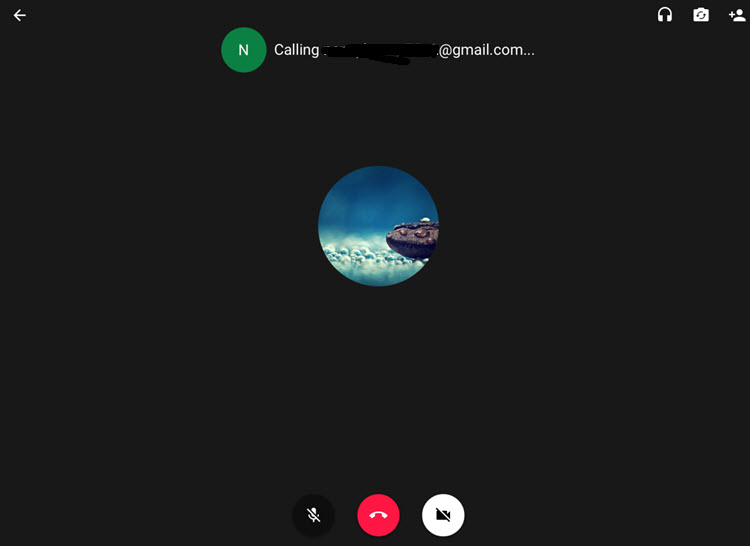
É muito fácil iniciar uma videoconferência com o Google Hangouts. No entanto, há uma coisa que você não deve ignorar: o Google Hangouts suporta apenas o início de videoconferência com um limite de 10 participantes. E se você planejar 11 ou mais pessoas para participar da videoconferência? É bastante claro que o Google Hangouts não atende às suas necessidades nesta circunstância.
O que fazer quando a chamada de conferência do Google Hangouts cai?
Se isso o incomoda, é melhor você experimentar o ezTalks Meetings. É uma solução profissional de videoconferência, especialmente projetada para permitir que você colabore com seus colegas de trabalho e clientes localizados em diferentes lugares a qualquer momento. Aqui vêm suas principais características. Vá e dê uma olhada.

Nota: Baixe e instale o ezTalks Meetings em seu computador com sistema operacional Windows. Se você não for usuário do Windows, clique em Centro de download para baixar a versão correta e instalar no seu dispositivo Mac, iPad, iPhone ou Android.
Principais recursos das reuniões do ezTalks
•Suporte gratuito para até 100 participantes em uma mesma reunião;
•Suporte até 10.000 participantes em uma mesma reunião (plano local);
•Inicie uma reunião agora mesmo ou agende uma reunião em um horário fixo;
•Ative o compartilhamento de quadros interativos e sua tela;
• Converse com qualquer participante ou todos via IM embutido;
• Grave quaisquer episódios para evitar a falta de pontos importantes;
•Exibição em vídeo HD e voz HD;
•Totalmente compatível com ezTalks Onion, um equipamento de videoconferência tudo-em-um;
• Alterne facilmente entre tela cheia e exibição de galeria para desfrutar de uma visão geral;
•Fornecer com interfaces breves e amigáveis.

Simplificando, este artigo enfatiza o uso do Google Hangouts para chamadas em conferência e uma recomendação para atender às suas necessidades completas quando o Google Hangouts não consegue fazê-lo. Por que não experimentar os dois e descobrir qual combina mais com você?
Você pode estar interessado em
•Skype ou Google Hangouts, qual é o melhor?
•Revolucionando seus serviços financeiros online por meio de chamadas de vídeo ezTalks
• Como fazer chamadas de videoconferência no Skype